サブセンブリを考慮した組立工程を定義する手順
事前にサブアセンブリを組み立てておき、これを一つの部品とみなして本組みに利用します。
- 利用製品(オプション):XVL Studio Standard 以上
- モデルによっては、対象サブアセンブリのみをビュー上に表示させておくと作業がしやすくなります。

-
メニューバーから、を選択する
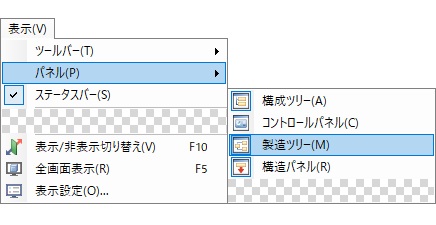
-
製造ツリーパネル内のを選択する
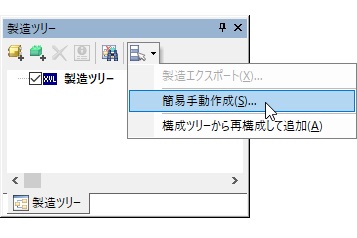
製造アセンブリ簡易手動作成ダイアログが表示されます。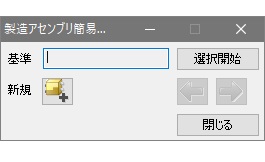
-
一番最初に取り外せる外側の部品をクリックする
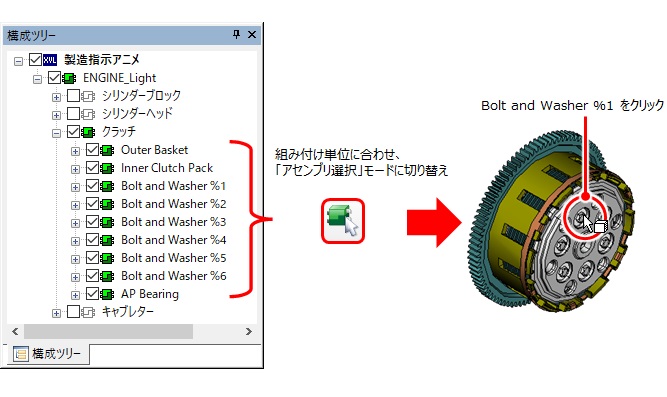
製造ツリーに製造アセンブリ「Assembly-*」が追加され、選択部品が配下に登録されると同時に非表示となります。製造アセンブリ簡易手動作成ダイアログの基準にも「Assembly-*」が表示されます。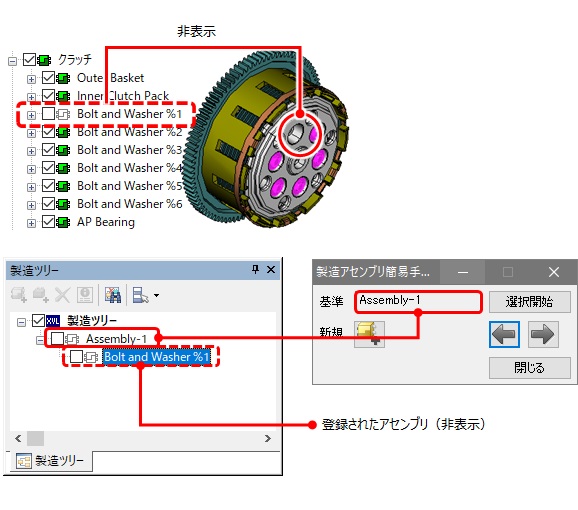
-
2 つ目以降の部品も順番にクリックしてツリーに登録する
基準になっている製造アセンブリの一番上に順次部品登録されていきます。
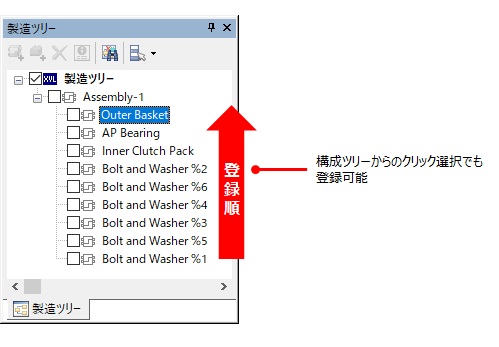 ヒント: 登録順序を間違った場合は、ダイアログ内の
ヒント: 登録順序を間違った場合は、ダイアログ内の をクリックして
1つ前の状態に戻し、改めて正しい部品選択を行います。
をクリックして
1つ前の状態に戻し、改めて正しい部品選択を行います。 をクリックすると、
をクリックすると、 で取り消した操作を再度実行します。
で取り消した操作を再度実行します。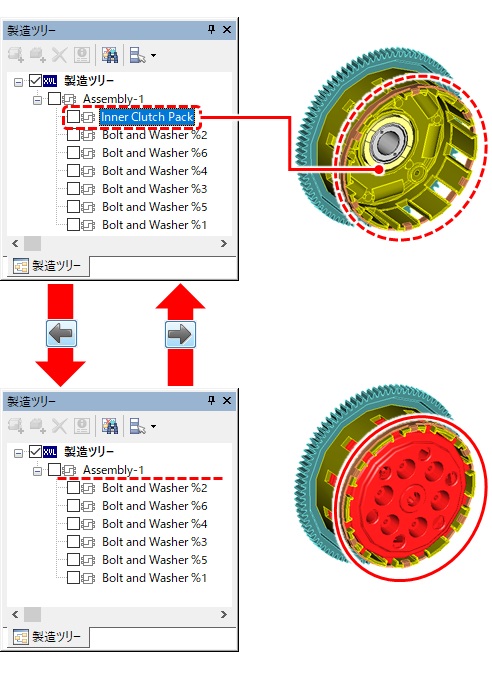
-
製造アセンブリ簡易手動作成ダイアログ内の閉じるボタンをクリックする
製造アセンブリ簡易手動作成実行前の表示状態に戻ります。

-
製造アセンブリ「Assembly-1」をダブルクリックし、プロパティダイアログから名称を変更する
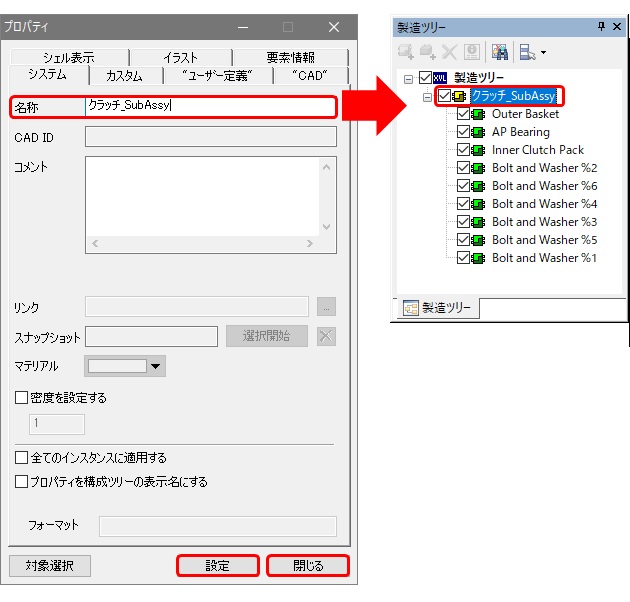
-
構造パネル工程
 (操作)製造ツリーから再構成して追加を選択する
(操作)製造ツリーから再構成して追加を選択する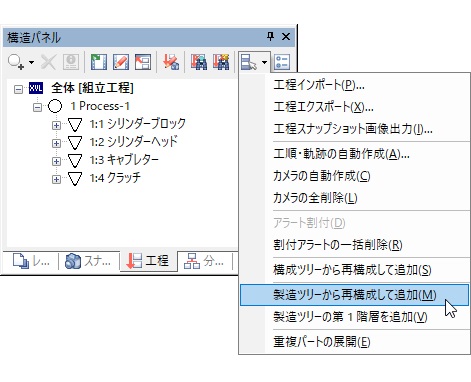
新しい工程と、その配下にアセンブリを含む作業が追加されます。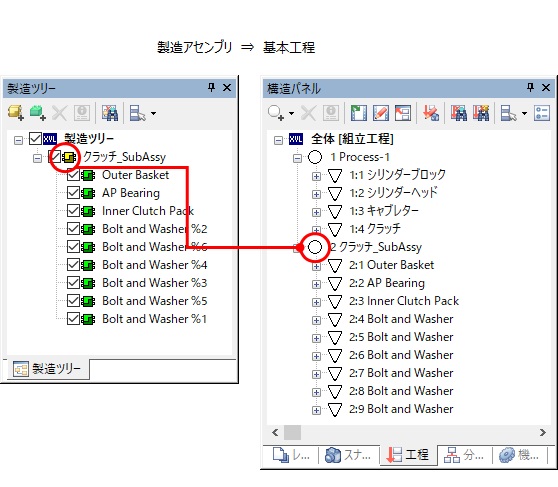
-
工程ツリー上で工程の順序を入れ替える
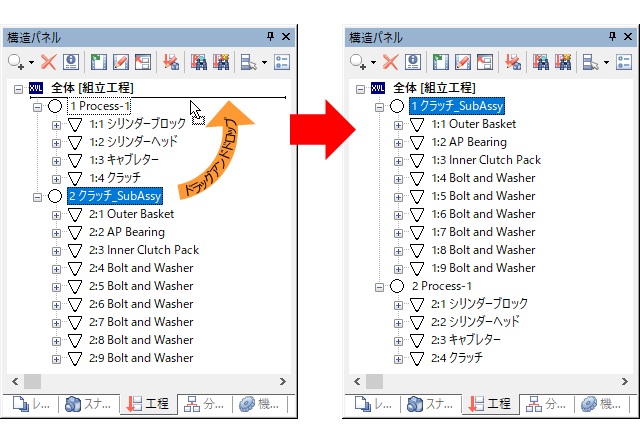
-
工程「2 Process-1」から作業「2:4 クラッチ」を削除し、代わりに製造サブアセンブリ「クラッチ_SubAssy」を登録する
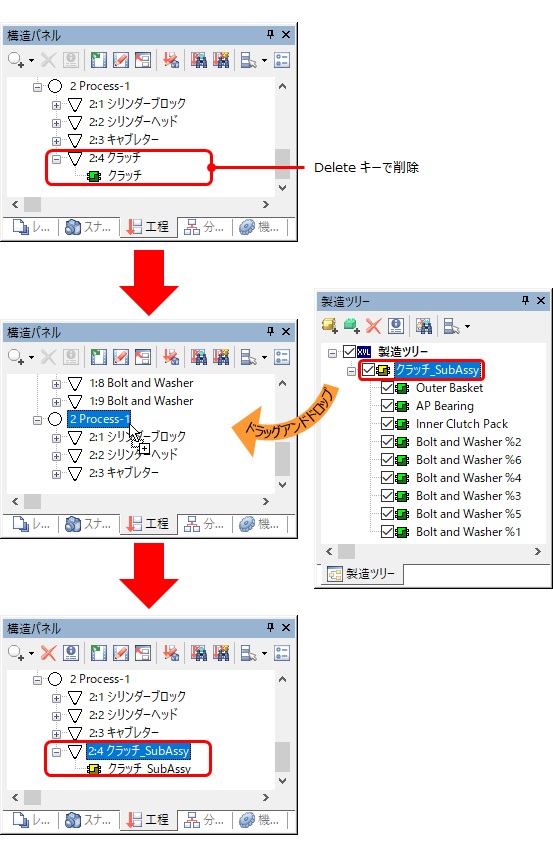
ヒント: 親子関係にあるアセンブリ / パートを工程ツリー上に同時登録すると、アニメーション再生時の表示がおかしくなることがあります。このような場合は製造ツリーを定義し、親アセンブリではなく「製造アセンブリ」を工程に登録します。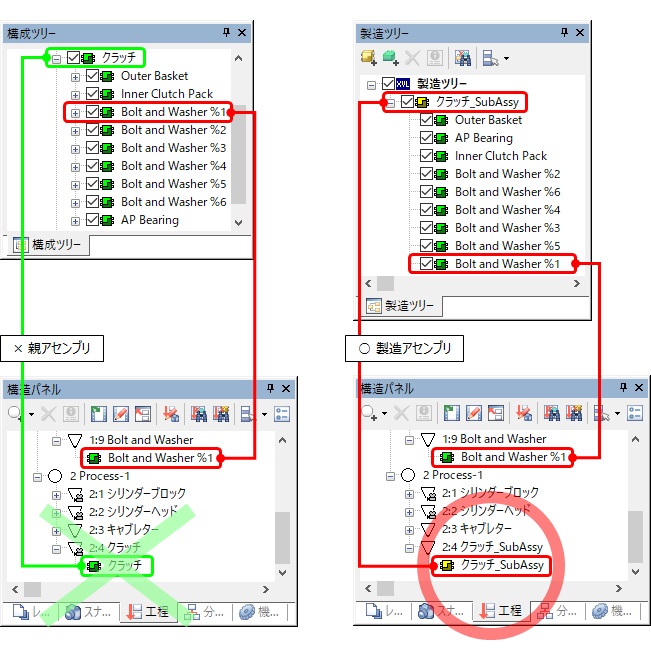
-
各工程のプロパティダイアログにて、自工程のみ表示ボタン、設定ボタンをクリックする
工程ツリー上の基本工程が
 から
から に変わります。工程アニメーション編集時には、第 1 工程で組み立てられたサブアセンブリは、第 2
工程がスタートすると非表示になります。詳細は、「工程配下部品の表示 / 非表示タイミング」を参照してください。
に変わります。工程アニメーション編集時には、第 1 工程で組み立てられたサブアセンブリは、第 2
工程がスタートすると非表示になります。詳細は、「工程配下部品の表示 / 非表示タイミング」を参照してください。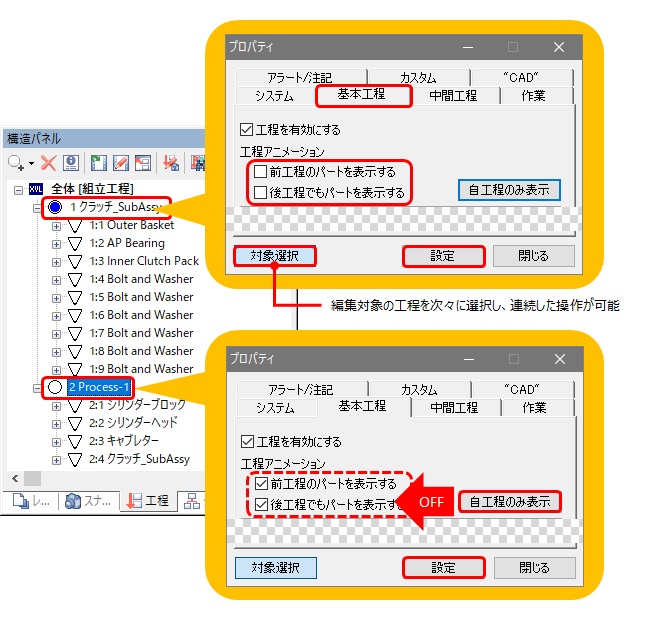 ヒント: 編集対象が工程
ヒント: 編集対象が工程 のみのシーンでは、ツリー上に表示されている作業
のみのシーンでは、ツリー上に表示されている作業 を一括で非表示にしておくと作業がしやすくなります。
を一括で非表示にしておくと作業がしやすくなります。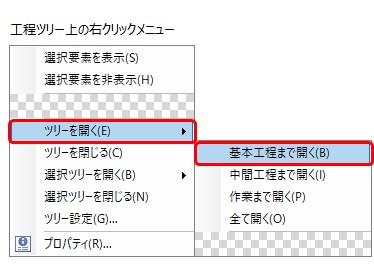
-
全ての工程プロパティ編集が完了したら、閉じるボタンをクリックする
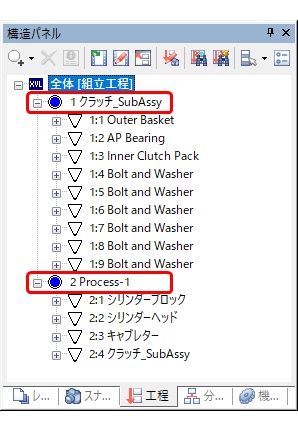
- 一部サブアセンブリのみ表示状態の場合は、3D ビュー上の右クリックメニューから全て表示を選択し、全表示します。
- 組み付け順序を確認したい場合は、「組み付け順序に問題がないか確認する手順」を参照してください。確認した結果、「Bolt&Washer」の 6 連続アニメーションが冗長だと感じた場合の編集作業を「組み付け単位を任意にグループ化する手順」で説明します。
